Noen gang lurt på hvor datamaskinen lagrer all informasjon om seg selv?
Dette er en artikkel om hvordan du finner de gjeldende spesifikasjoner (spesifikasjoner) av din Windows-PC og lagre dem hvis du vil.
Trinn
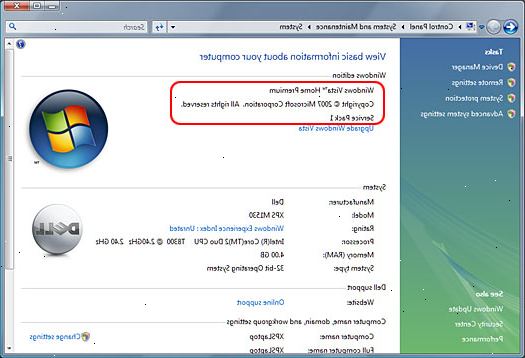
-
1Klikk på Start-menyen klikker du>. Hvis du ikke ser Kjør på Start-menyen, da du mest sannsynlig har det alternativet deaktivert. Hvis du allerede har det, hoppe over denne delen og gå rett til trinn to. Bare høyreklikk startmenyen eller oppgavelinjen, og klikk deretter Egenskaper. Det bør være en fane som sier "Start Menu". Klikk at en og se etter noe sånt som "Tilpass". Det burde trekke opp en liste over alle alternativene for startmenyen din. Se etter Løpe og sørge for at det er merket av. "OK" ut av det aktive vinduet, men sørg for at du "Apply" på den siste, ellers ikke endringene vil tre i kraft.
-
2Klikk på Start-menyen igjen, og når du har løpe alternativet, klikk på den. Du vil se en liten boks komme opp med en adresse bar og noen knapper.
-
3Skriv inn følgende i adressefeltet: msinfo32
-
4Trykk enter. Avhengig av hvor rask PC er, bør du snart se et større vindu pop up som sier System Information. Hvis ingenting skjer, eller du får en feilmelding, har du sannsynligvis skrevet det galt. Prøv igjen eller kopiere og lime inn kommandoen fra denne websiden.
- På hovedsiden, vil det være et system Oppsummering av det grunnleggende i systemet, vanligvis starter med operativsystemet. Det er her du får mest mulig ut av den grunnleggende info som du leter etter.
-
5Prøv å eksportere info. Hvis du ønsker, i stedet for å måtte klikke hver drop-down menyen som du ønsker å se, kan du eksportere all informasjonen til en tekstfil som du kan lese en side om gangen.
-
6Først, sørg for at du har valgt den første oppføringen i venstre panel: System Summary. Hvis du ikke gjør det, vil du ikke spare alle datamaskinens info, kun den delen du tilfeldigvis være i.
-
7Klikk filen nær øverst til venstre, og klikk deretter på eksport.
-
8Finn et godt sted å plassere filen du eksporterer til. Skrivebordet er et bra sted fordi det er lett å finne (men kan vanligvis sette store filer på skrivebordet treg PC).
-
9Sjekk gjeldende katalog som du er i (se på adressen øverst), og finne en som du kan få til lett eller at du besøker ofte.
-
10Hvis du bare ønsker å gå hele veien til skrivebordet uten å måtte klikke, bare skrive.. (Det er to perioder) inn filnavnet bar nær bunnen (ikke adressefeltet øverst) og trykk Enter på tastaturet.
- Dette kjekke lille trikset kommer du til katalogen (fil mappe) over ett var i. Avhengig av hvor dypt du er i filene dine, gjør dette et par ganger vil vanligvis få deg til skrivebordet ditt (du vet dette når du skriver de to periodene, trykk enter, og ingenting skjer fordi du er så høyt som du kan gå).
-
11Velg en beskrivende filnavn som: «Min datamaskin info" så vil du nå hva det er når du ser for det senere.
-
12Skriv inn ønsket filnavn inn filnavnet nederst og trykk enter.
- Avhengig av hvor rask PC er og hvor gammel den er (mengden av system info, feil, og logger som har stablet opp), vil du snart ha en Notisblokk-fil (. Txt) som inneholder alt det er å vite om PCen.
-
13Gå og finn der du lagret den, så gå videre og åpne det (jeg håper du plukket en beskrivende navn!).
- Den første siden skal ha det grunnleggende, og etter at det har en tendens til å bli veldig rotete og gjør ikke noe fornuftig. En profesjonell datamaskin tekniker ville være i stand til å forstå det, men for vanlige dødelige som oss, det er bare vrøvl.
-
14Holde utkikk. Men hvis du ser lenge nok, vil du finne nyttig informasjon som for eksempel: noen enheter som ikke fungerer som den skal, logger feil fra når programmer krasjet (! Det vil være mange av disse), og litt info om maskinvaren.
- Med de rette ferdighetene, kan du sannsynligvis diagnostisere datamaskinens problemer med å bruke dette systemet informasjon loggen.
Tips
- Det er et par flere måter å se systeminformasjon foruten metoden forklart i hoveddelen av artikkelen, men dette er vanligvis tryggere fordi ingenting kan endres eller endres, bare lese. Dette holder deg i å endre noe viktig på PC-en, og forårsaker det å bli ubrukelig (vil ikke fungere riktig).
- Hvis du ikke ønsker å bruke Kjør eller du ikke kan finne det, kan du også få tilgang til denne fra ledeteksten. Klikk på Start-menyen, og klikk deretter Programmer. Se etter tilbehør nær toppen og klikk på den. Du bør se en liten svart ikon og ordene: "Command Prompt". Klikk på den og du bør snart se den gamle MS-DOS-stil, sort ledeteksten. Skriv inn msinfo32 like før og System Information vindu skal dukke opp. Gjenta trinn 5-13.
- Du kan også få tilgang til System Information ved å klikke på Start-menyen og deretter Alle programmer og klikk på Tilbehør deretter Systemverktøy og til slutt klikker på System Information.
- Msinfo32 avhenger av "Hjelp og støtte" service. Hvis denne tjenesten er deaktivert, vil du trenger for å starte den før du starter denne fremgangsmåten.
Advarsler
- Vær forsiktig med hva du skriver inn i ledeteksten eller Kjør-boksen. Enkelte kommandoer kan gjøre ting som du ikke er kjent med. Bare skriv det du vet, ikke tøyse rundt med den.
